- Tipps für Videobearbeitung
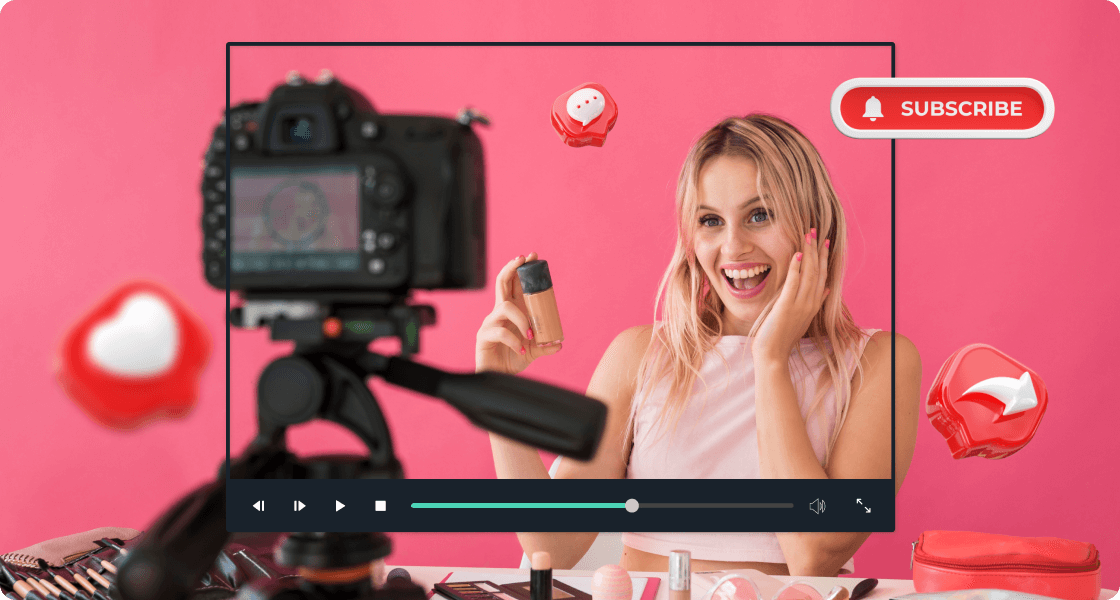
Endcard und Abspann für YouTube
none
 100% Sicherheit verifiziert | Kein Abozwang | Keine Malware
100% Sicherheit verifiziert | Kein Abozwang | Keine MalwareSep 02, 2025• Bewährte Lösungen
Mit Endcard und Abspann hat YouTube vor einiger Zeit das alte Anmerkungssystem ersetzt. Die Anmerkungen in Videos wurden gerade auf Smartphones nicht gut dargestellt, somit sind die Änderungen begrüßenswert. Die Anmerkungen sahen altmodisch und völlig unpassend aus. Die neuen YouTube Endcard und Abspann hingegen werden sowohl auf Computern und Laptops, als auch auf Smartphones deutlich besser dargestellt und lassen sich zudem deutlich schnellerer und einfacher implementieren. In diesem Artikel erfahren Sie, wie Sie YouTube-Endcard und Abspann für Ihre Videos verwenden können.
- Teil 1: Warum sollen Endcard und Abspann zu Videos hinzugefügt werden?
- Teil 2: Youtube Endcard hinzufügen
- Teil 3: Verwendung von Youtube Endcard
Teil 1: Warum sollen Endcard und Abspann zu Videos hinzugefügt werden?
Es gibt mehrere Gründe, die für die Verwendung von Endcard und Abspann auf YouTube sprechen. Die neuen integrierten Kanal-Funktionen, wie Spendenmöglichkeiten, eingebettete Umfragen und vieles mehr, sind einige der besten interaktiven und leistungsstarken Funktionen des YouTube-Endcards, die Sie für Ihr Video nutzen können. Endcard ist ein effizientes Werkzeug, um die Zahl der Zuschauer und Abonnenten Ihres Kanals zu steigern. Wenn Sie YouTube-Endcards am Ende Ihres Videos verwenden, hilft es, Zuschauer zu anderen Videos, Wiedergabelisten oder Kanälen zu leiten. Zudem können Sie ihn für Crowdfunding-Kampagnen und die Vermarktung Ihres Merchandise und Ihrer Webseite verwenden. YouTube-Endcard ist ein Teil des Videos.
Teil 2: YouTube Endcard hinzufügen
Es gibt viele Möglichkeiten, Endcard zu erstellen – die einfachste kommt von YouTube selbst. YouTube schreibt dazu:
"Abspanne können in die letzten 5 bis 20 Sekunden eines Videos eingefügt werden. Du kannst mit ihnen Werbung für andere Videos machen, Zuschauer auffordern, deinen Kanal zu abonnieren und sie für vieles mehr verwenden."
- Öffne die Videoseite in YouTube Studio Beta und wähle ein Video aus.
- Wähle im Menü links Editor aus.
- Wähle Abspann hinzufügen.
- Größe und Position ändern.
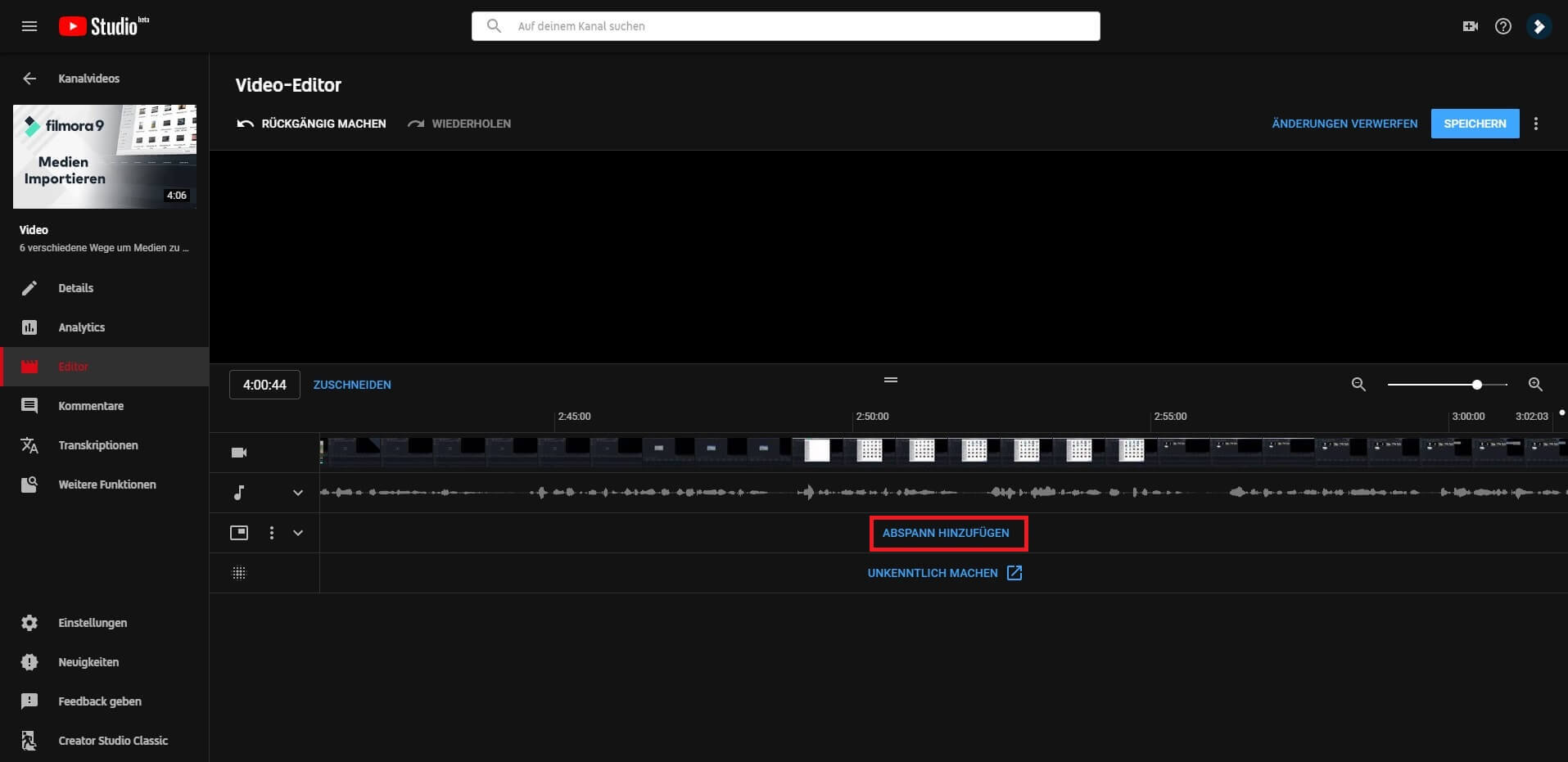
Videos - Dieses Element schlägt den Zuschauern weitere Ihrer Videos an. Wenn er darauf klickt, wird das Video geöffnet.
Playlists - Dieses Element schlägt den Zuschauern weitere Ihrer Playlists an. Wenn er darauf klickt, wird die Liste im selben Tab geöffnet.
Abonnieren - Diese Funktion ermöglicht es den Zuschauern, Ihren Kanal zu abonnieren. Sie können das Aussehen des Symbols und das Aussehen Ihres Markennamens ändern.
Kanal - Klicken Sie auf dieses Element, um einen anderen YouTube-Kanal zu bewerben. Sie können es auch mit einer Nachricht anpassen.
Link - Dieses Element hilft dabei, Ihr Publikum direkt auf Ihre Website zu schicken. Jedoch hat Google das Zufügen anderer Links im Video eingeschränkt. Um Links hinzuzufügen, müssen Sie ein Adsense-Konto haben und Monetarisierung zulassen.
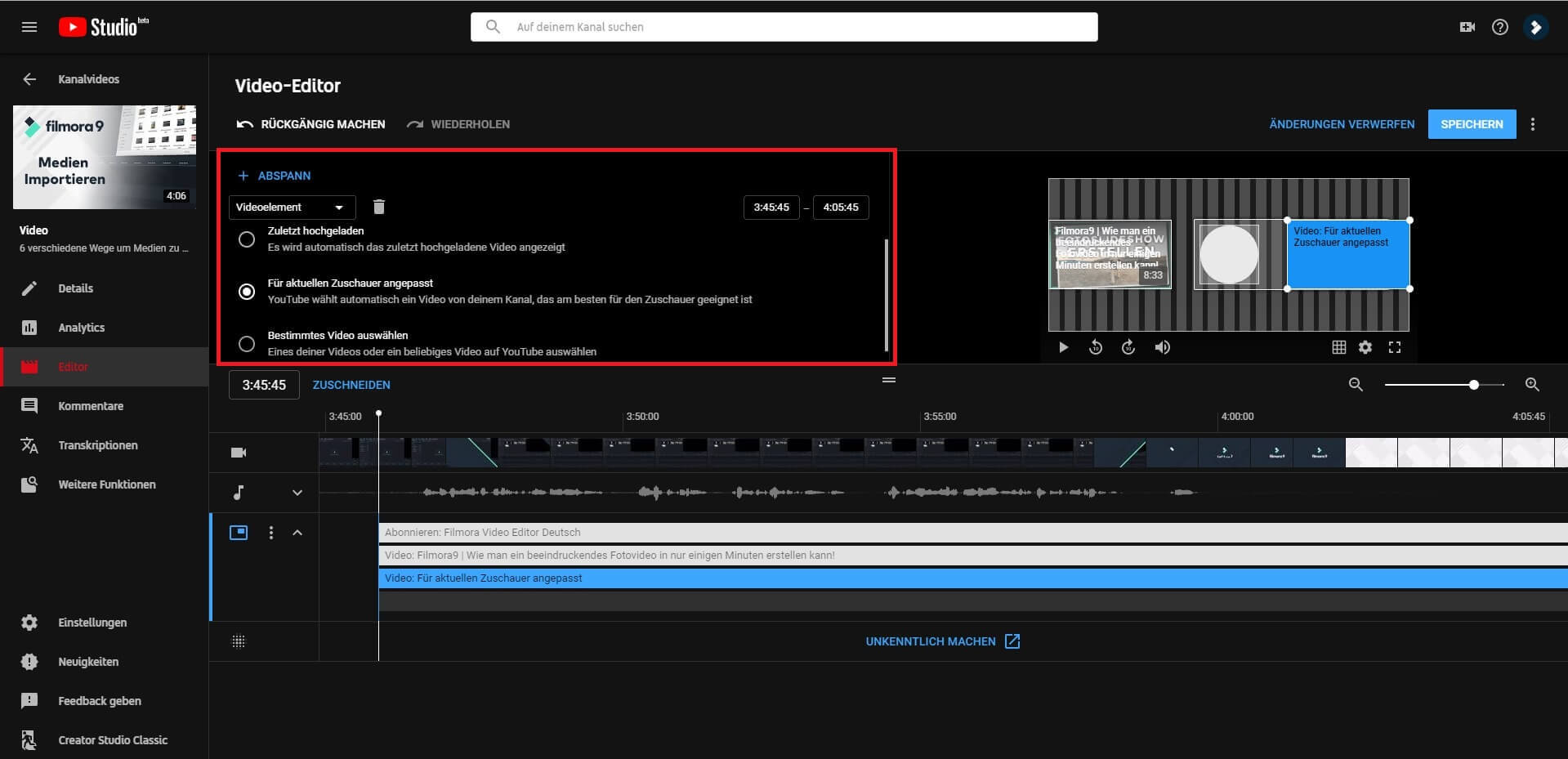
Teil 3: Verwendung von Youtube Endcard und Abspann
- Video oder Playlist: Links zu anderen Videos oder Playlists auf YouTube.
- Kanal: Verlinken Sie einen anderen YouTube-Kanal. Dies ist eine der gängigsten Methoden zur Zusammenarbeit mit anderen YouTubern.
- Abonnieren: Lassen Sie Ihre Zuschauer zu einer Umfrage Ihrer Wahl abstimmen.
- Links: Verlinkung zu einer Website, die den Inhalt des Videos ergänzt.
4 Tipps zur Verwendung von Endcard und Abspann auf YouTube
1. Sie sind es vielleicht gewohnt, auf den Teil Ihres Bildschirms zu zeigen, auf dem Sie eine Anmerkung platzieren möchten, aber wenn Sie YouTube Endcard verwenden, können diese den Platz wechseln, je nachdem, auf welchem Gerät sich die Zuschauer Ihr Video ansehen.
2. Verwenden Sie drei oder weniger Karten pro Video. Es ist wahrscheinlicher, dass die Zuschauer Ihre Karten anklicken, wenn es weniger davon gibt und dass sie eher ignoriert werden, wenn zu viele auftauchen. Lassen Sie nicht alle drei dieser Karten auf einmal anzeigen, dann müssten die Zuschauer zwischen ihnen wählen. Verteilen Sie sie in Ihrem Video.
3. Ihre Karten sollten zum Inhalt Ihres Videos passen. Vermeiden Sie Infokarten mit zufälligen Links in Ihrem Video zu platzieren, da ein Betrachter, der darauf klickt, verwirrt wird. Sie können jedoch jede Art von Link am Ende Ihres Videos posten.
4. Das Ende Ihres Videos ist immer ein guter Punkt, um Zuschauer weitere Ihrer Videos vorzuschlagen, egal ob Sie Endcard und Abspann verwenden. Wenn jemand Ihr Video so gut fand, dass er es bis zum Ende angeschaut hat, wird er wahrscheinlich die Möglichkeit begrüßen, weitere Ihrer Inhalte anzuschauen.
Fazit
Nun, da Sie wissen, wie man YouTube Endcard und Abspann zu Videos hinzufügt, sollten Ihnen nichts mehr im Wege stehen, mehr Views und Abonnenten für Ihren Kanal zu erhalten. Wenn Sie noch auf der Suche nach einem einsteigerfreundlichen Videobearbeitungsprogramm für YouTube sind, sollten Sie einen Blick auf Wondershare Filmora werfen. Der Video Editor für Windows und Mac macht es Ihnen einfach, professionelle Videos für Ihren Kanal zu erstellen. Laden Sie jetzt die kostenlose Testversion herunter und überzeigen Sie sich selbst!
Erstellen Sie persönliche Abendgrüße WhatsApp Bilder mit Filmora. KI‑Anleitung, Größenempfehlungen, Textideen und Vorlagen für Gute Nacht Wünsche.
von Bastian Günter Sep 04, 2025 16:52 PM
Entdecken Sie kreative Ideen für Geburtstagswünsche als Bild oder Video mit Filmora. Erfahren Sie, wie Sie einzigartige Geburtstagsbilder und -videos erstellen.
von Bastian Günter Sep 04, 2025 16:52 PM
Haben Sie Schwierigkeiten, ein Video von Facebook herunterzuladen? Lesen Sie diesen Artikel und erfahren Sie mehr über die besten Facebook Video-Downloader für Chrome, um Videos einfach herunterzuladen.
von Bastian Günter Sep 04, 2025 16:52 PM






